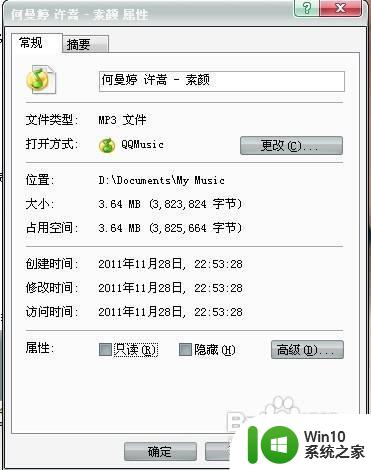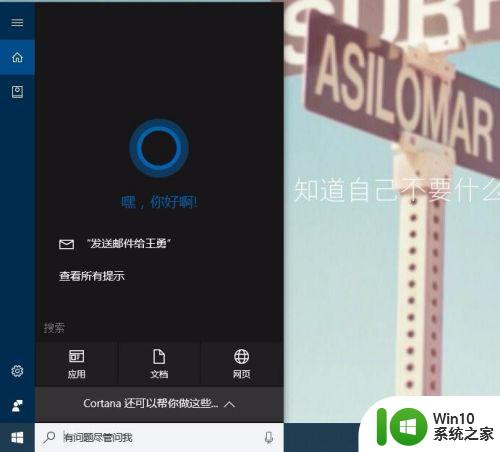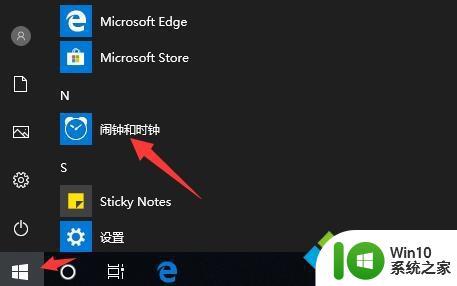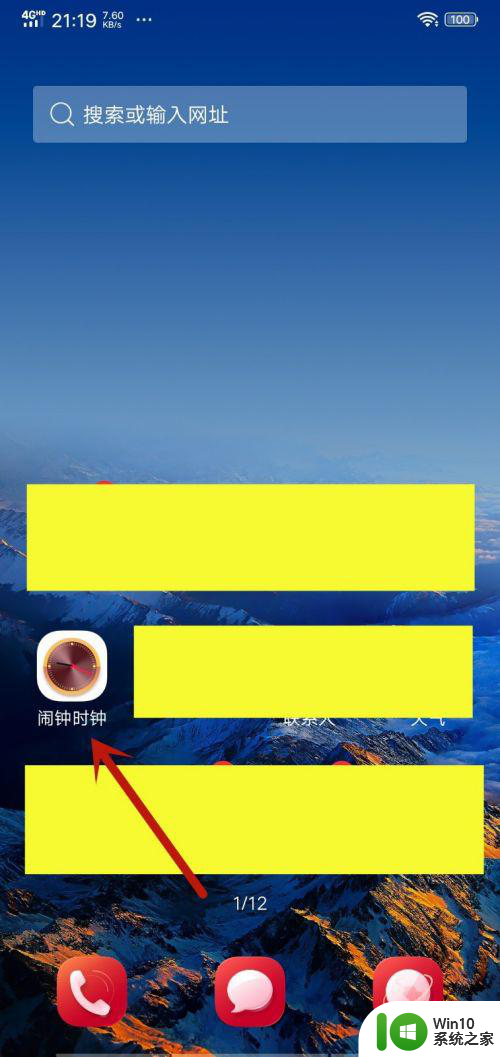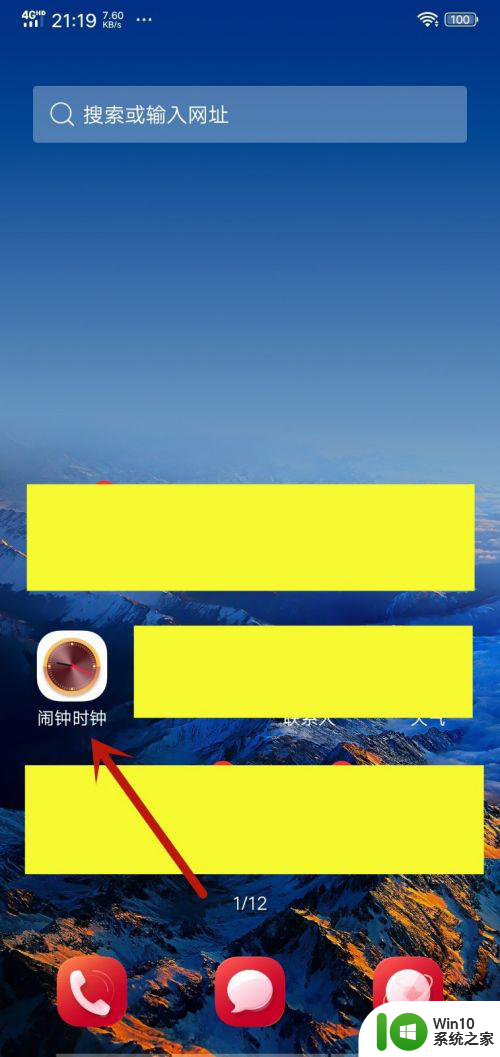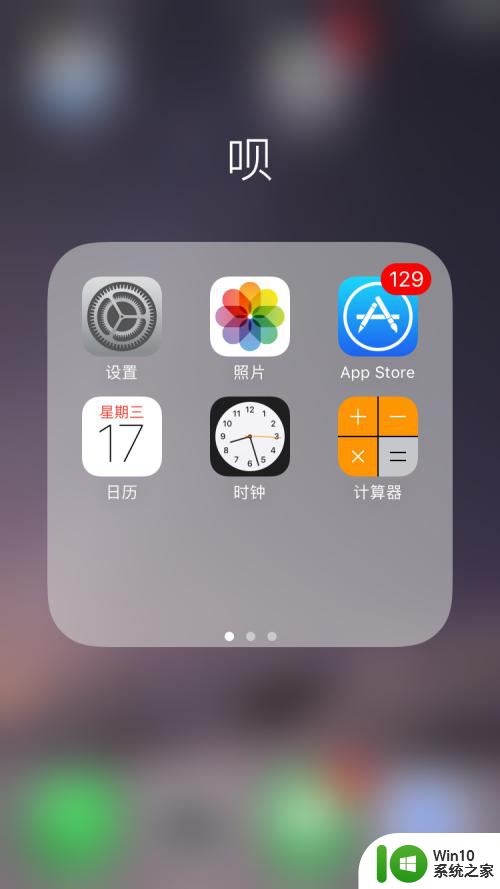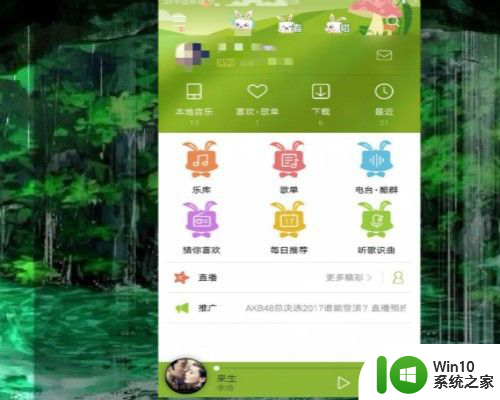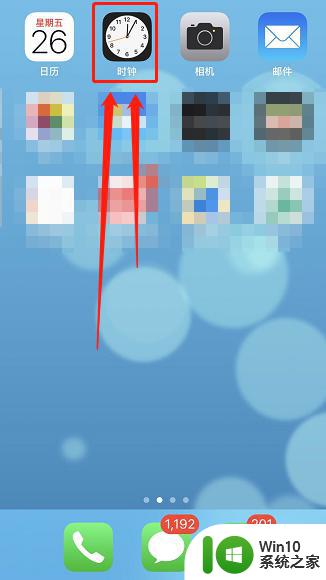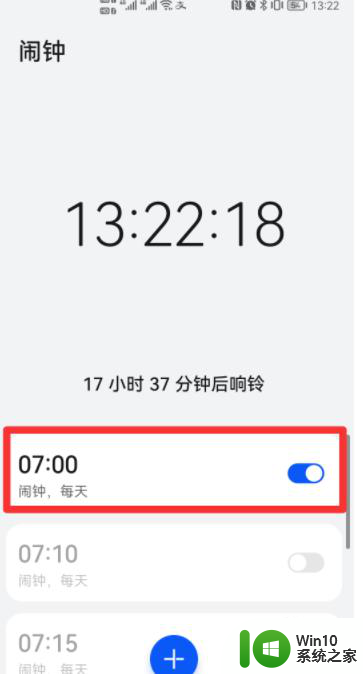win8.1电脑设置闹钟的方法 win8.1如何在电脑上设置闹钟
在win8.1电脑上设置闹钟可以帮助我们提醒重要的事情或者安排时间,设置闹钟的方法非常简单,只需打开“时钟”应用程序,点击右下角的“+”号按钮,选择时间和铃声,设置完毕后点击“保存”即可。通过这种方式,我们可以在电脑上方便地设置多个闹钟,让生活更加有序和高效。赶紧行动让闹钟成为你生活中的得力助手吧!
win8.1如何在电脑上设置闹钟:
1、按键盘上的“Windows”键或点击桌面左下角的“Windows图标”,就会打开“开始”界面。
2、接着在打开的“开始”程序列表中,找到闹钟程序,点击进入闹钟设置界面。
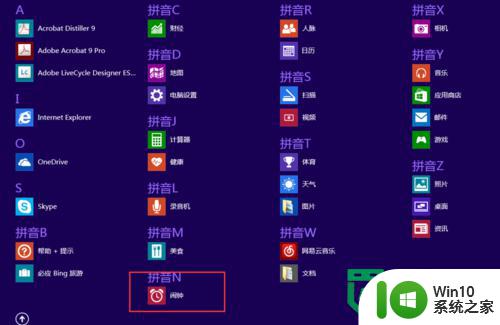
3、如果一时无法找到对应的闹钟应用,此可以通过搜索框中输入“naozhong”来查找对应的应用。
4、待闹钟应用打开后,点击如图所示的位置,即可进行对应闹钟的时间设置界面。
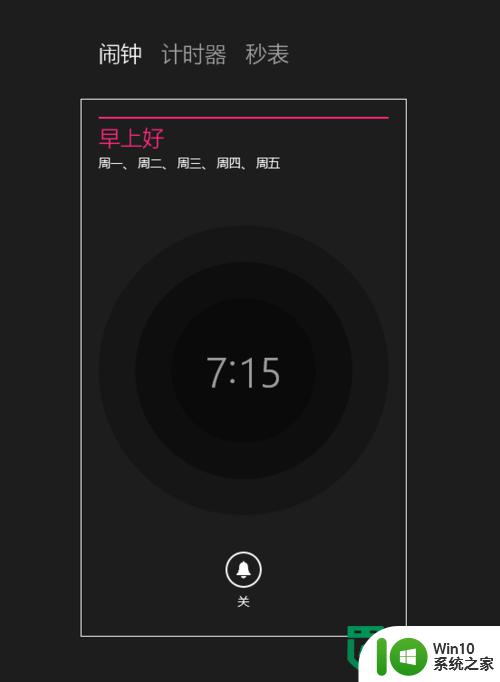
5、在时间设置界面中,通过拖动如图所示的两个滑块,即可设置闹钟的时间。(usb启动盘装win8.1)
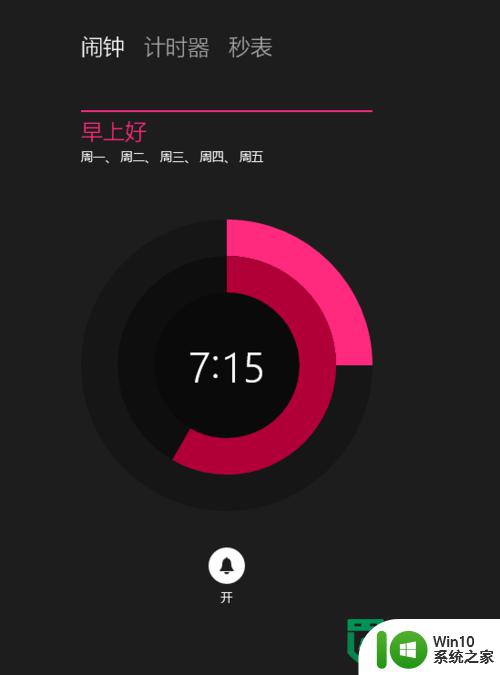
6、接下来需要设置提醒铃声和提醒模式,在设置“提醒模式”时,可以选择“一次”或“重复”项。
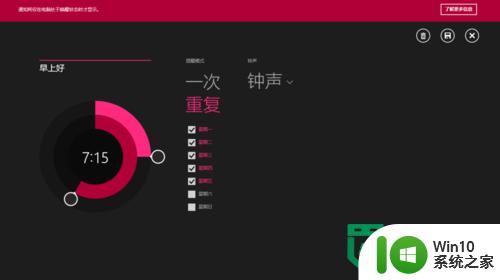
7、待设置完成后,点击屏幕右上角的“保存”按钮,将设置进行保存。
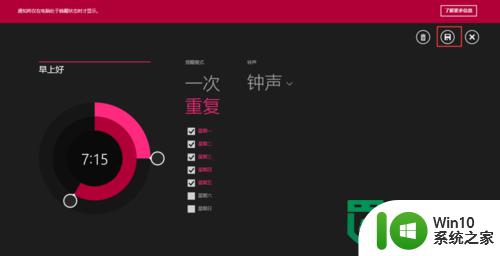
8、接下来返回闹钟界面,确保闹钟开关处于开启状态,如图所示,此时闹钟就正式开启啦。
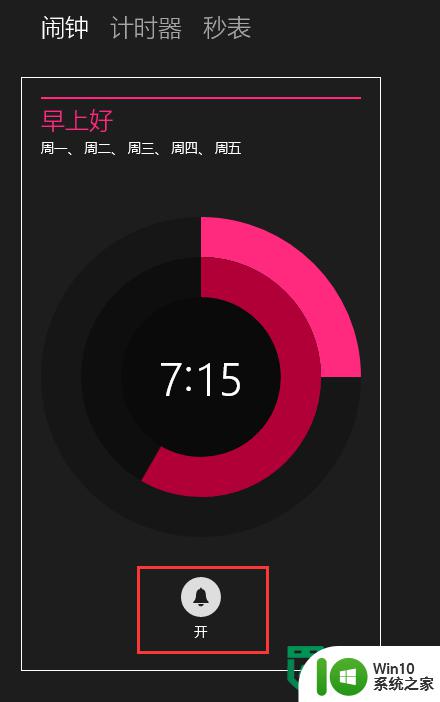
以上就是关于win8.1电脑设置闹钟的方法的全部内容,有出现相同情况的用户就可以按照小编的方法了来解决了。